4 parasta työkalua, jotka auttavat sinua muuttamaan WMV-muotoa MP3-muotoon
Voit halutessasi viedä äänen videotiedostosta kuunnellaksesi sitä milloin tahansa, kun katsot videota, jolla on erinomainen ääniraita. Se vaatii muutakin kuin videon tallentamisen tai lataamisen. Sinun on käytettävä multimedian muokkausohjelmistoa videotiedostojen muuntamiseen äänimuotoon. Tässä artikkelissa keskitymme pääasiassa muuntamiseen WMV MP3:ksi muoto. Esittelyssä on neljä huippumuunninta. Niiden muunnostehokkuus on suhteellisen korkea, eikä laadukkaita äänitiedostoja menetetä muunnosprosessin aikana. Seuraa meitä saadaksesi lisätietoja niistä alla.
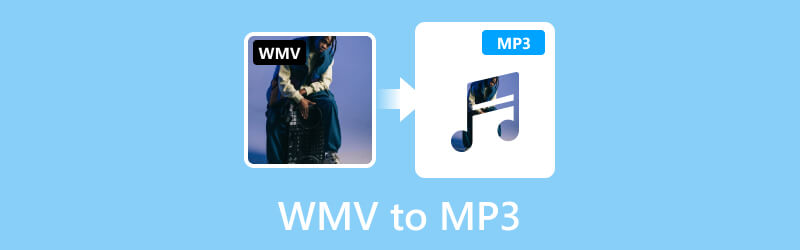
SIVUN SISÄLTÖ
Osa 1. Muunna WMV MP3:ksi Vidmore Video Converterilla
Hyvä työkalu voi auttaa ratkaisemaan useimmat ongelmat. Jos haluat muuntaa WMV:stä MP3:ksi, suosittelemme käyttämään ammattimaisinta tiedostomuunninta, Vidmore Video Converter. Se mukautuu yli 200 muotoon ja mahdollistaa erämuuntamisen. Sen puhdas käyttöliittymä ja yksinkertaiset vaiheet varmistavat sujuvan toiminnan. Sinun ei tarvitse huolehtia pitkistä odotusajoista, koska se on käyttänyt uusinta tekniikkaa korkean tiedostojen käsittelytehokkuuden saavuttamiseksi. Mitään mainoksia tai viruksia ei häiritse prosessin aikana, joten laitteesi on turvassa. Muuntamisen lisäksi se tarjoaa myös monia tiedostojen muokkausvaihtoehtoja.
Vaihe 1. Lataa ja asenna Vidmore Video Converter tietokoneellesi. Avaa se sitten.
Vaihe 2. Valita Muunnin pääliittymässä. Napsauta Lisää tiedostoja ladataksesi WMV-tiedostosi.
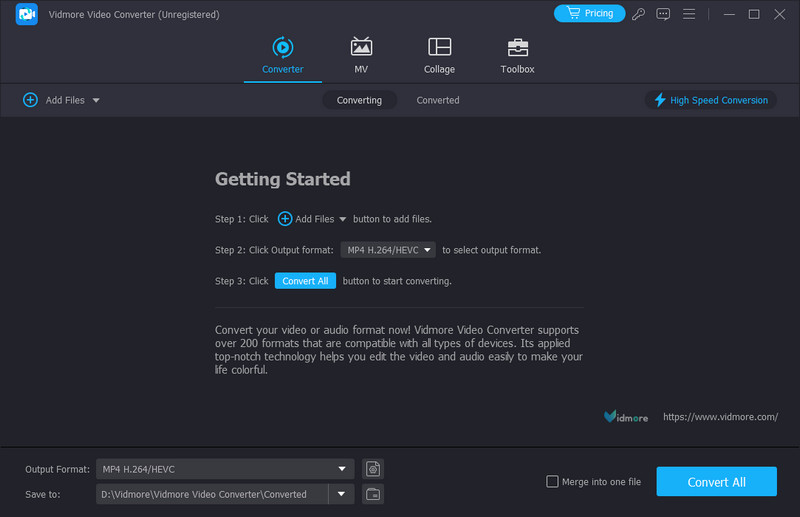
Vaihe 3. Avaa Output Format -kohdan vieressä oleva valikko ja valitse MP3 kohdemuodoksi.
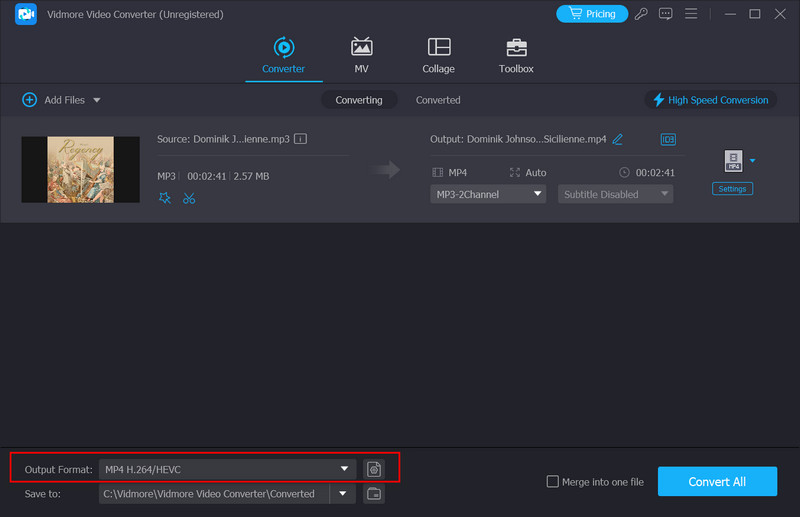
Vaihe 4. Valitse muunnetun äänen tallennuspolku napsauttamalla Tallenna kohteeseen.
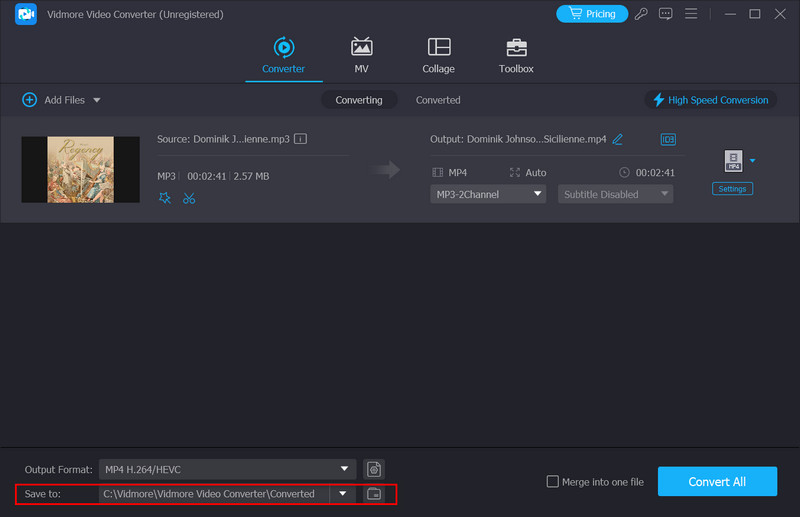
Vaihe 5. Jos haluat parantaa ääntäsi, napsauta Muokkaa- tai Trimma-painiketta. Täällä voit tehdä joitain muutoksia. Napsauta lopuksi Muunna kaikki.
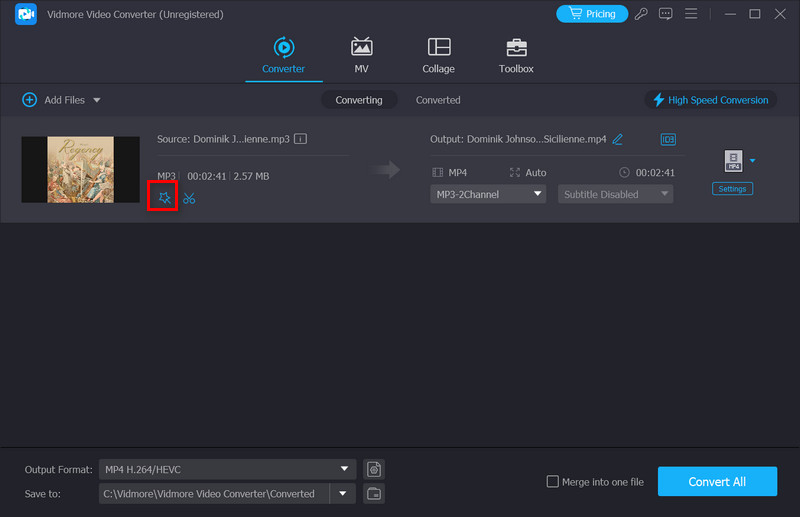
Osa 2. Muunna WMV MP3:ksi Vidmore Free Video Converter Online -sovelluksella
Työpöytäsovellusten lisäksi voit käyttää myös joitain online-työkaluja. Vidmore ilmainen videomuunnin verkossa on epäilemättä paras niistä. Se tukee sinua WMV:n muuntamisessa MP3-muotoon verkossa ilmaiseksi ja tarjoaa täydelliset tiedostojen muokkaustyökalut. Voit myös tehdä yksinkertaisia muutoksia sisältöön. Sen muunnostoiminto ei ole heikentynyt työpöytäsovelluksiin verrattuna, mutta se toimii kevyemmin. Lisäohjelmistoa ei tarvitse asentaa, mutta se on enintään pieni laajennus. Toiminta verkossa on erittäin sujuvaa, ja voit käyttää sitä aina, kun avaat sen.
Tässä on mitä sinun tulee tehdä vaihtaaksesi WMV:ksi MP3:ksi tällä online-työkalulla.
Vaihe 1. Siirry selaimeesi Vidmore Free Video Converter Online -sivustolle.
Vaihe 2. Kun olet siirtynyt tämän työkalun verkkosivulle, napsauta Lisää tiedostoja ladataksesi tiedoston, jonka haluat muuntaa. Sinun on ehkä asennettava käynnistysohjelma ennen muuntamista.

Vaihe 3. Kun lähetys onnistui, valitse kohdemuoto.
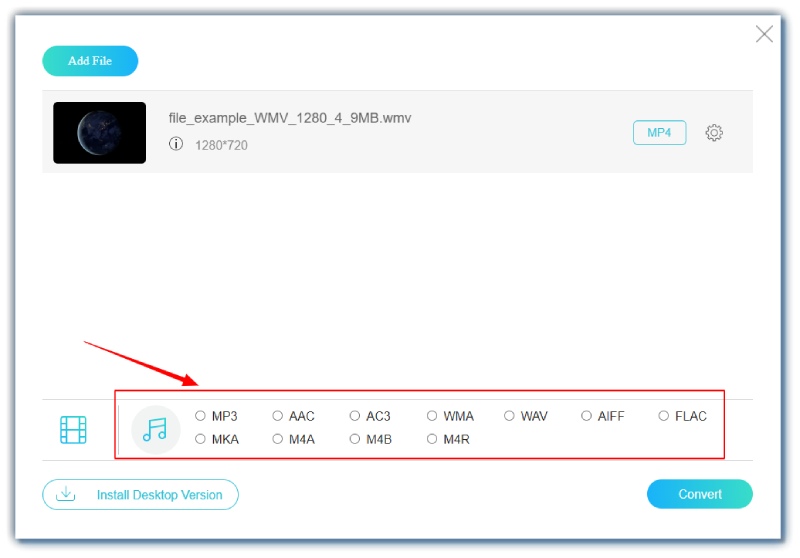
Vaihe 4. Jos haluat muokata tiedostoa, napsauta asetukset -painiketta. Napsauta sitten Muunna ja muunnosprosessi alkaa.

Osa 3. Muunna WMV MP3:ksi Windows Media Playerin avulla
WMV kuuluu Windows Media -kehykseen. Voimme kuvitella hyvän integraation WMV:n ja Windows Media Player. Ohjelmisto tukee monia tiedostomuotoja, mukaan lukien MP3, WMA, AAC, MP4, WMV, AVI jne. Tämä soitin on sopiva muunnin, jos käytät Windows-tietokonetta. Ja sen mukana tulee yleensä Windows-käyttöjärjestelmä, joten sinun ei tarvitse ladata mitään kolmannen osapuolen ohjelmistoja. voit aloittaa muokkaamisen suoraan työpöydältäsi.
Noudata alla olevia ohjeita vaihtaaksesi WMV:ksi MP3:ksi Windows Media Playerin avulla.
Vaihe 1. Avaa tiedosto Windows Media Playerilla.
Vaihe 2. Käynnistä tämän soittimen pääkäyttöliittymä napsauttamalla Valikko. Valitse sitten Järjestä > Asetukset.
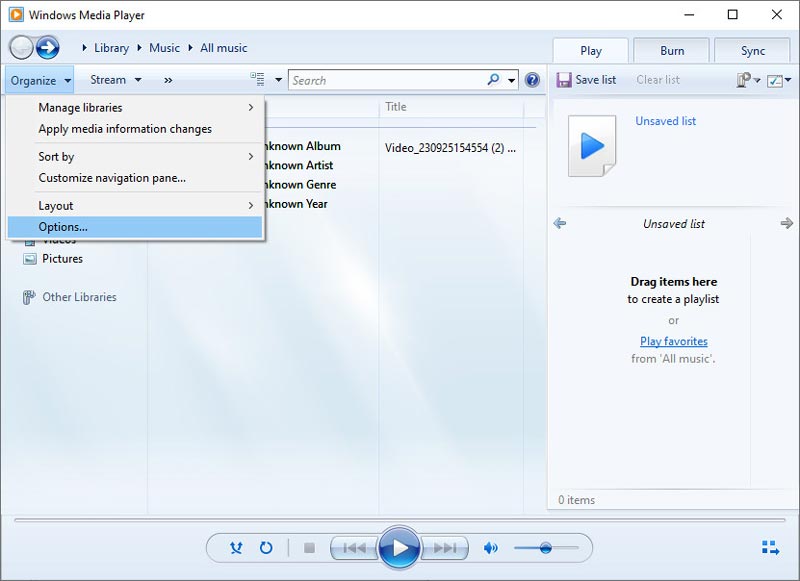
Vaihe 3. Sitten uusi ikkuna hyppää ulos. Napsauta Kopioi musiikkia. Valitse kansio äänen tallentamiseen napsauttamalla Muuta. Valitse Kopiointiasetukset-välilehdessä MP3 tulostusmuodoksi. Napsauta lopuksi OK.
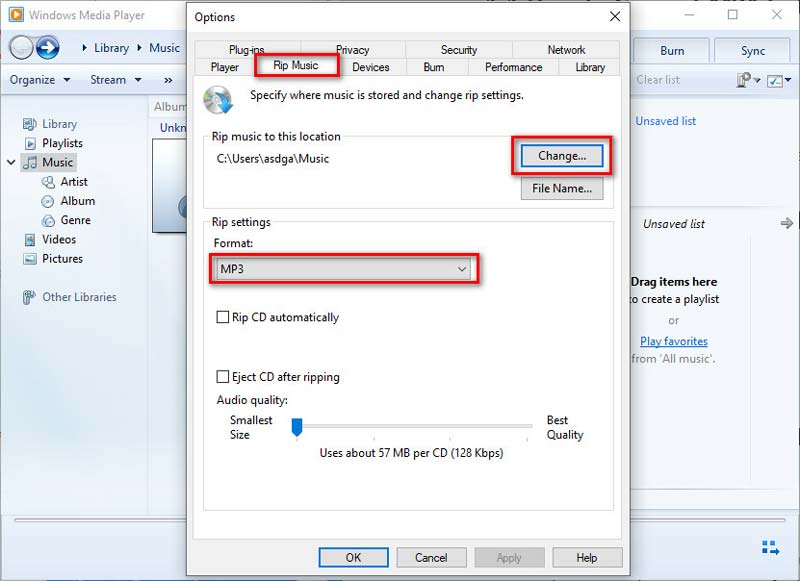
Osa 4. Muunna WMV MP3:ksi VLC Playerin avulla
Jokaisen, joka katsoo säännöllisesti web-videoita tai työskentelee niiden kanssa, tulisi tuntea VLC Player. Se on kuuluisa monista tukemistaan muodoista. Ihmiset käyttävät sitä erityyppisten ääni- ja videotiedostojen toistamiseen, ja se mahdollistaa myös sen säätää toistonopeutta, toiston äänenvoimakkuutta ja muita asetuksia milloin tahansa toiston aikana. Multimediatiedostojen lukemisen lisäksi VLC Player tukee kuitenkin ihmisiä videomuotojen muuntamisessa, editoinnissa, parantamisessa ja monien muiden toimintojen suorittamisessa. Joten sen käyttäminen WMV-MP3-muuntimena on myös hyvä valinta. Se on erittäin käyttäjäystävällinen ja pääset nopeasti alkuun.
Täällä opastamme sinua muuntamaan WMV MP3:ksi VLC Playerin avulla.
Vaihe 1. Lataa ja asenna VLC Player laitteellesi. Käynnistä se työpöydällä.
Vaihe 2. Klikkaus Media > Muunna/Tallenna avataksesi muuntimen VLC Playerissa.

Vaihe 3. Jos haluat valita kohdemuodon, etsi Profiili-osio. Valitse sitten tiedostollesi tallennuspolku kohdasta Kohdetiedosto.

Vaihe 4. Klikkaus alkaa antaa VLC Playerin aloittaa muuntamisen.
Osa 5. Usein kysyttyä WMV:n muuntamisesta MP3:ksi
Kuinka poimin äänen videosta ja tallennan sen MP3-muodossa?
Tämä toimenpide voi tuntua melko monimutkaiselta, mutta ammattityökalujen avulla kaikki ratkaistaan. Monet kehittäjät ovat jo kehittäneet muokkaustyökaluja, jotka voivat viedä ääntä videoista. Joitakin parempia työpöytäsovelluksia ovat Vidmore Video Converter ja Adobe Premiere Pro. Voit myös valita verkkotyökaluja, kuten Vidmore Free Video Converter Onlinen, Zamzarin jne. Mikään näistä työkaluista ei ole liian vaikea käyttää, joten sinun ei tarvitse huolehtia siitä, ettet osaa käyttää niitä.
Mikä on WMV?
WMV:n koko nimi on Windows Media Video. Se on Microsoftin kehittämä pakattu videomuoto. WMV pyrkii tarjoamaan korkealaatuisen videotoiston ja pitämään tiedostokoon pienenä. Se on yhteensopiva monien alustojen ja sovellusten kanssa ja tukee erilaisia bittinopeuksia ja resoluutioita. WMV-videoita voidaan toistaa VLC Playerillä ja Windows Media Playerilla.
Kuinka muuntaa MP4 MP3:ksi ilman ohjelmistoa?
Voit muuntaa MP4:n MP3:ksi lataamatta ja käyttämättä ohjelmistoja, mutta se on silti epärealistista ilman työkaluja. Ensinnäkin voit harkita joidenkin online-muuntimien käyttöä, kuten Vidmore Free Video Converter Online ja Zamzar; toiseksi jotkin pilvitallennusalustat, kuten Google Drive ja Dropbox, mahdollistavat myös yksinkertaisen muotomuunnoksen, mutta toiminnot voivat olla rajoitettuja. Kaiken kaikkiaan nämä työkalut ovat todennäköisesti kevyitä ja helppokäyttöisiä, ja voit tehdä kaiken avaamalla selaimen.
Johtopäätös
Tässä artikkelissa olemme suositelleet neljää työkalua, jotka auttavat sinua muuttamaan WMV MP3:ksi. Näitä työkaluja ovat sekä työpöytäohjelmistot että online-työkalut. Jokaisella on vahvuutensa, joten voit valita tarpeisiisi sopivan. Tarjoamamme vaiheittaiset ohjeet auttavat sinua myös prosessissa.


